
תוכנה זו תשמור על מנהלי ההתקנים שלך, ובכך תשמור עליך מפני שגיאות מחשב נפוצות ותקלות חומרה. בדוק את כל הנהגים שלך כעת בשלושה שלבים פשוטים:
- הורד את DriverFix (קובץ הורדה מאומת).
- נְקִישָׁה התחל סריקה למצוא את כל הנהגים הבעייתיים.
- נְקִישָׁה עדכן מנהלי התקנים כדי לקבל גרסאות חדשות ולהימנע מתקלות במערכת.
- DriverFix הורד על ידי 0 קוראים החודש.
מיקרוסופט הציגה את Aero Peek ב- Windows 7, המאפשרת למשתמשים להציץ דרך כל החלונות הפתוחים לתצוגה מקדימה של שולחן העבודה על ידי ריחוף עם הסמן מעל הצג שולחן עבודה כפתור שורת המשימות.
למרות ש- Windows 10 ו- 8 לא כוללים אפקטים של Aero, פלטפורמות אלה עדיין שומרות על תצוגות מקדימות של שולחן העבודה של Peek. עם זאת, חלק ממשתמשי Windows דיווחו כי ה- השתמש בהצצה ההגדרה אפורה עבורם. כך תוכל לתקן הצצה אפורה בהגדרת שולחן העבודה ב- Windows 7/8/10.
סמן את הגדרת הפעלת הצצה
- ראשית, בדוק זאת אפשר הצצה נבחר בכרטיסייה אפקטים חזותיים. כדי לפתוח את מאפייני המערכת, לחץ על מקש Win + קיצור מקשים R, הזן 'Sysdm.cpl' בתיבת הטקסט של Run והקש בסדר.
- בחר בכרטיסיה מתקדם בחלון מאפייני מערכת.
- לחץ על הביצועים הגדרות כפתור בכרטיסייה זו כדי לפתוח את החלון למטה.

- לחץ על הכרטיסייה אפקטים חזותיים. לחץ על אפשר הצצה תיבת סימון אם היא לא נבחרה.
- לחץ על להגיש מועמדות ו בסדר לחצנים לאישור ההגדרות שנבחרו.
ערוך את הרישום
- אתה יכול גם לתקן את הגדרת ההצצה באמצעות עריכת רישום. פתח את הפעל באמצעות מקש Win + מקש הקיצור R ואז הזן 'regedit' להפעלת עורך הרישום.
- לחץ על REGEDIT, HKEY_CURRENT_USER \ Software \ Microsoft \ Windows \ DWM בחלונית הניווט השמאלית, להלן.
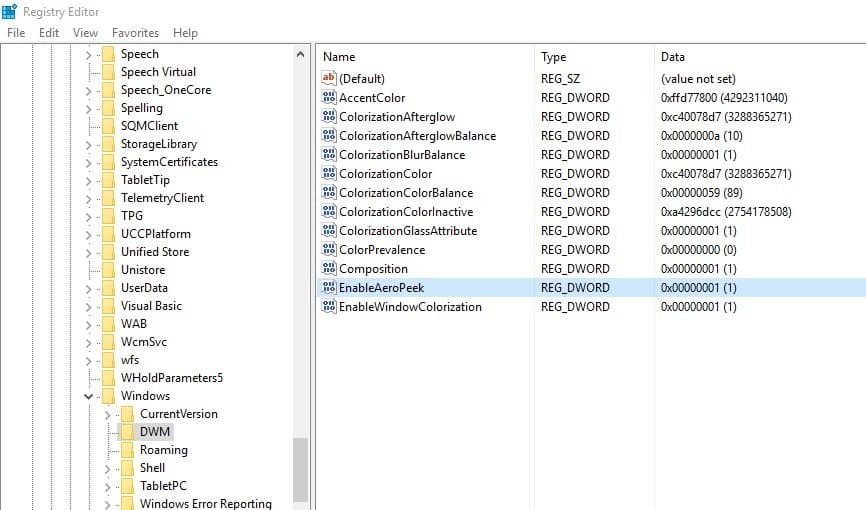
- עכשיו אתה יכול ללחוץ פעמיים EnableAeroPeek כדי לפתוח את החלון בתצלום ישירות למטה.

- הזן '1' בתיבת הטקסט נתוני ערך בחלון זה ולחץ על בסדר לַחְצָן.
הפעל את פותר הבעיות של Aero ב- Windows 7
זה כמו לתקן באופן ספציפי יותר עבור משתמשי Windows 7. כמה מהדורות Windows 7 כוללות פותר בעיות Aero שעשוי לסייע בתיקון Aero Peek. באפשרותך להפעיל את פותר הבעיות של Windows 7 Aero כדלקמן.
- לחץ על כפתור התחל והזן 'aero' בתיבת החיפוש.
- עכשיו בחר מצא ותקן בעיות בשקיפות ואפקטים חזותיים אחרים כדי לפתוח את חלון פותר הבעיות של Aero.
- נְקִישָׁה מִתקַדֵם ובחר את החל תיקונים באופן אוטומטי אוֹפְּצִיָה.
- לחץ על הַבָּא כפתור להפעלת הסריקה.
- אם פותר הבעיות מתקן משהו, אתה יכול ללחוץ צפה במידע מפורט לפרטים נוספים אודות בעיות שזוהו.
בחר נושא Aero
משתמשי Windows 7 עשויים למצוא את השתמש ב- Aero Peek כדי להציג תצוגה מקדימה של שולחן העבודה אפשרות אפורה עבור נושאים שאינם Aero. ככזה, אם ווינדוס 7 כרגע יש נושא שאינו Aero, שנה אותו לנושא Aero במקום זאת, על ידי לחיצה ימנית על שולחן העבודה ובחירה התאמה אישית. ואז בחר נושא Aero חלופי.
השבת את מנהל ההתקן LogMeIn
תוכנת LogMeIn שולחן העבודה המרוחק מבטלת את Aero Peek. מנהל ההתקן של התוכנית אינו תואם ל- Windows Aero. אז אם אתה משתמש ב- LogMeIn, שקול להסיר את התוכנית ולהחליף אותה באלטרנטיבה תוכנת שולחן עבודה מרוחקת. לחלופין, תוכל להשבית את מנהל ההתקן LogMeIn באופן הבא.
- פתח את הפעלה, הזן 'devmgmt.msc' בתיבת הטקסט ולחץ בסדר כדי לפתוח את חלון מנהל ההתקנים למטה.

- בחר מתאמי תצוגה ולחץ באמצעות לחצן העכבר הימני על מנהל ההתקן LogMeIn הרשום שם.
- בחר את השבת אפשרות בתפריט ההקשר.
- ואז הפעל מחדש את Windows כאשר תתבקש לעשות זאת.
סגור תוכנת אנטי-וירוס
תוכנת אנטיוירוס יכול גם לחסום את אפשר Aero Peek אוֹפְּצִיָה. אם זה קורה, ייתכן שההגדרה לא נראית כלל. לכן סגירה או לפחות השבתה של תוכניות אנטי-וירוס עשויה גם לתקן את הצצה.
- בדרך כלל ניתן להשבית תוכנת אנטי-וירוס ממגש המערכת. לשם כך, ניתן ללחוץ לחיצה ימנית על סמל מגש המערכת של התוכנה ואז להגדיר את פקדי המגן מתפריט ההקשר.
- לחלופין, סגור את כלי האנטי-וירוס באמצעות מנהל המשימות על ידי לחיצה ימנית על שורת המשימות ובחירה מנהל משימות.
- לחץ על הכרטיסייה תהליכים ואז גלול מטה לתוכנה המופיעה תחת תהליכי רקע.
- בחר בכלי האנטי-וירוס ולחץ משימת סיום לסגור אותו.
כעת פתח את הגדרות שורת המשימות או את חלון מאפייני שורת המשימות ותפריט התחל כדי לבחור את השתמש בהצצה אוֹפְּצִיָה. ההצצה אל הגדרת שולחן העבודה כבר לא תהיה אפורה! לפיכך, אתה יכול להציג תצוגה מקדימה של שולחן העבודה עם הצג שולחן עבודה כפתור פעם נוספת.


![5 פתרונות התוכנה הטובים ביותר לנקודה חמה של Wi-Fi [מדריך 2021]](/f/4f637bcc37b1bc0227abccd79be923d9.jpg?width=300&height=460)